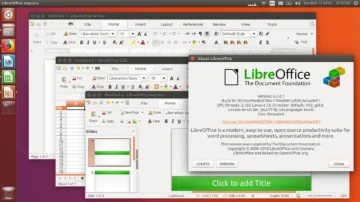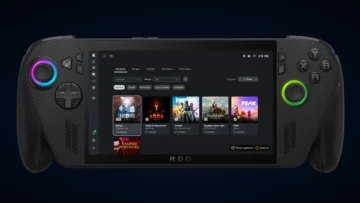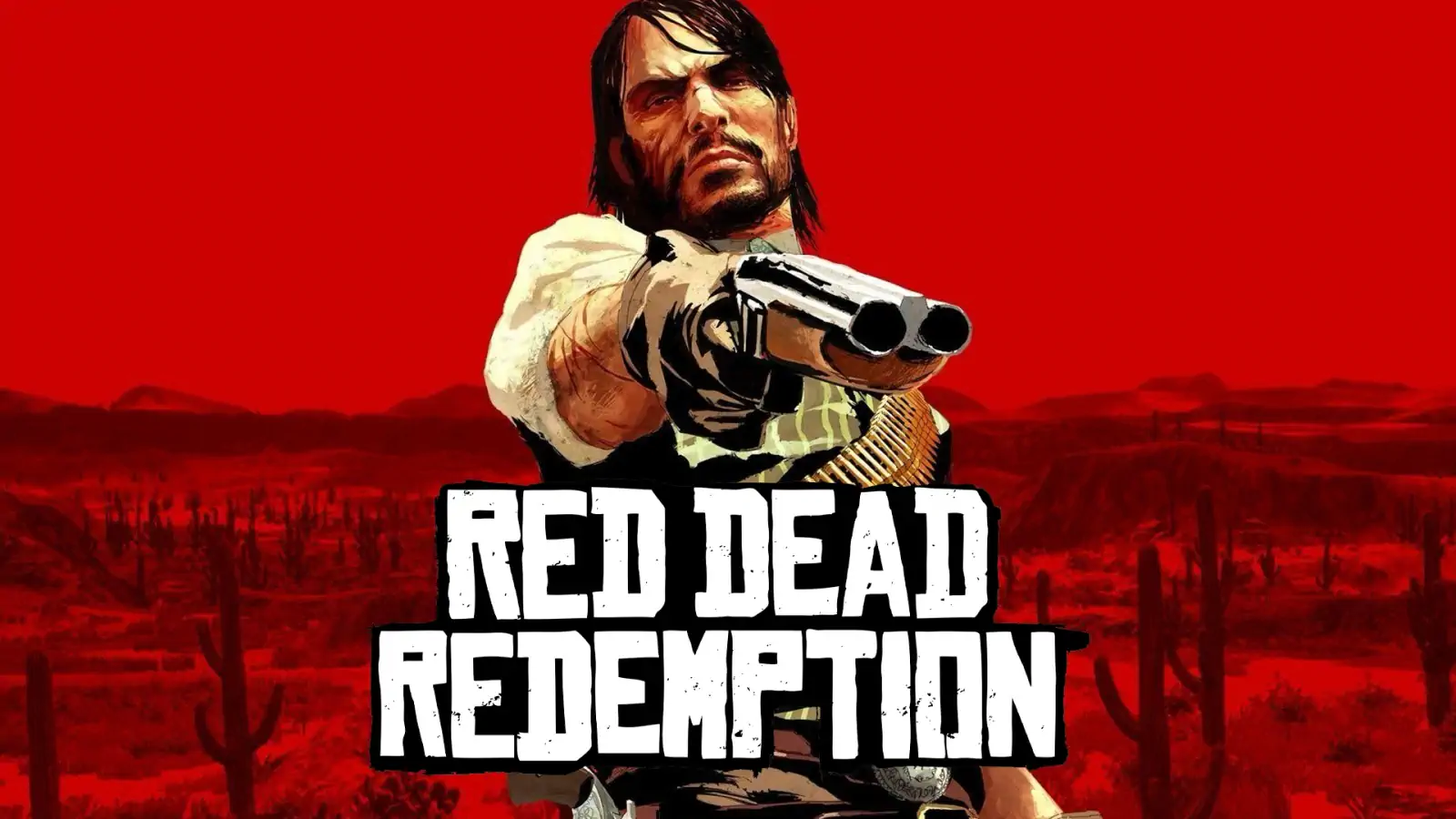Descubre cómo usar Proton en Steam para jugar a casi cualquier juego de Windows en Linux con un rendimiento sorprendentemente similar al original.
Muchos usuarios que piensan dar el salto de Windows a Linux tienen la misma duda: ¿qué pasará con mis juegos? Durante años, esta pregunta fue una barrera enorme para quienes querían probar Linux como sistema principal, ya que la mayoría de los títulos de PC se diseñan pensando únicamente en Windows.
Valve encontró la solución con Proton, una capa de compatibilidad que permite ejecutar miles de juegos de Windows en Linux como si fueran nativos. Esto elimina gran parte de los obstáculos y hace posible disfrutar de la mayoría de tu biblioteca de Steam sin apenas notar diferencias de rendimiento. En esta guía te contamos un poco de la historia del gaming en Linux y cómo puedes empezar a jugar en tu distro favorita usando Proton.
El antes y después de jugar en Linux
Tradicionalmente, jugar en Linux era un terreno lleno de altibajos. La mayoría de motores y herramientas para desarrollar videojuegos están pensados para Windows, lo que dejaba a Linux y macOS en un segundo plano. Con una cuota de mercado reducida, muchos estudios preferían no invertir en versiones oficiales para estos sistemas.
Durante años, la comunidad dependió de proyectos como Wine, una capa de compatibilidad que permitía ejecutar juegos de Windows en Linux. El problema era que su configuración era manual, complicada y propensa a romperse con cada actualización de los juegos o del propio sistema. Aun cuando funcionaba, los resultados variaban mucho de un título a otro.
La situación comenzó a cambiar cuando Valve lanzó Proton, un proyecto clave para garantizar que su consola portátil Steam Deck —que funciona con Linux— pudiera ejecutar la inmensa mayoría de títulos de Windows. Gracias a Proton, instalar y jugar en Linux se volvió tan sencillo como abrir Steam, pulsar un botón y empezar la partida.
¿Qué es Proton y cómo funciona?
Proton es un conjunto de herramientas de código abierto diseñado para que los juegos de Windows funcionen en Steam para Linux sin complicaciones. Valve tomó como base a Wine y lo mejoró para que el usuario final no tenga que pelear con configuraciones manuales ni librerías externas.
Wine actúa como un traductor: convierte las llamadas a las APIs de Windows en instrucciones compatibles con Linux (POSIX), simula la estructura de carpetas de Windows y recrea servicios del sistema. A diferencia de lo que muchos piensan, no utiliza emulación ni máquinas virtuales.
El papel de Proton va más allá: incluye DXVK, una capa que traduce las llamadas gráficas de Direct3D 9, 10 y 11 a Vulkan, la API gráfica moderna de Linux. Para los juegos que usan Direct3D 12, se apoya en VKD3D-Proton, una versión adaptada del proyecto VKD3D. Esto permite que la mayoría de juegos se ejecuten con un rendimiento muy cercano al de Windows.
Además, al ser un proyecto abierto, existen variantes personalizadas como Proton-GE, que incorporan parches experimentales y compatibilidad extra para juegos que todavía no funcionan del todo bien con la versión oficial de Valve. En la práctica, Proton ha eliminado la barrera histórica que separaba a Linux del gaming, acercando a este sistema operativo al gran público.
Cómo comprobar qué juegos de Windows funcionan con Proton
Valve no ofrece un listado oficial de compatibilidad con Proton, pero la comunidad ha creado una herramienta muy útil: ProtonDB. Este sitio recopila experiencias reales de jugadores que prueban títulos de Windows en Linux mediante Proton.

En cada juego encontrarás una valoración (Platinum, Gold, Silver, etc.), además de reportes con configuraciones específicas, parámetros de lanzamiento o ajustes necesarios para hacerlo funcionar. Antes de instalar un título, lo más recomendable es buscarlo en ProtonDB para saber qué tan bien funciona y si requiere pasos adicionales.
Cómo jugar a juegos de Windows en Linux con Steam
Steam es la plataforma más popular para jugar en PC, y su cliente oficial funciona perfectamente en Linux. Instalarlo en distribuciones basadas en Debian/Ubuntu es muy sencillo:
- Descarga el archivo
.debdesde la web oficial de Steam. - Instálalo desde la terminal o usando tu gestor de paquetes gráfico.
- Abre Steam desde el menú de aplicaciones o con el comando
steamen la terminal. - Inicia sesión con tu cuenta.
Una vez dentro, el truco está en habilitar Steam Play con Proton. Hay dos formas de hacerlo:
1. Habilitar Steam Play globalmente (recomendado)
- Ve a Steam > Configuración > Compatibilidad.

- Activa “Habilitar Steam Play para todos los títulos”.

- Selecciona la versión de Proton que prefieras (se recomienda Proton Experimental para los juegos más recientes).

Con esto, cualquier juego de Windows en tu biblioteca será instalable y jugable automáticamente en Linux.
2. Forzar una versión de Proton por juego (opcional)
Si un título no funciona bien con la configuración global:
- Haz clic derecho sobre el juego en tu biblioteca.
- Selecciona Propiedades > Compatibilidad.
- Marca la opción “Forzar el uso de una herramienta específica de Steam Play”.
- Elige la versión de Proton que ProtonDB recomiende para ese juego.

Esto te permite afinar el comportamiento de títulos problemáticos y aprovechar versiones de Proton como Proton Experimental o Proton-GE, que incluyen parches extra.
Consejos adicionales
- Mantén tus controladores gráficos actualizados (Vulkan y OpenGL).
- Evita instalar juegos en particiones NTFS, ya que puede dar problemas de permisos y rendimiento.
- Consulta siempre ProtonDB antes de probar juegos exigentes.
Con esta configuración básica, la mayoría de juegos de Windows estarán a un clic de distancia en tu distro Linux.
Cómo usar parámetros de lanzamiento en Steam
Algunos juegos necesitan pequeños ajustes para funcionar correctamente en Linux. Para eso están los parámetros de lanzamiento de Steam.
- Abre Steam.
- Haz clic derecho sobre el juego y selecciona Propiedades.
- En la pestaña General, busca el campo Opciones de lanzamiento.
- Escribe los parámetros recomendados (muchos se encuentran en ProtonDB).
Estos parámetros pueden ayudar a corregir errores gráficos, mejorar la compatibilidad o incluso permitir que un juego arranque cuando de otra manera no lo haría.
Conclusión: disfruta de tus juegos de Windows en Linux
Gracias a Proton, hoy en día es posible jugar a una gran parte del catálogo de Windows en Linux sin depender de máquinas virtuales ni configuraciones eternas. Puede que algunos juegos requieran ajustes extra o cambiar de versión de Proton, pero la experiencia ha mejorado tanto que incluso títulos exigentes funcionan de forma sorprendente.
Si consigues hacer funcionar un juego (o encuentras un truco útil), lo mejor que puedes hacer es compartir tu experiencia en ProtonDB. Esta comunidad es clave para seguir mejorando la compatibilidad y lograr que cada vez más usuarios puedan disfrutar de sus juegos favoritos sin estar atados al sistema operativo de Microsoft.